centos7ホストモード設定のみ
ホストオンリー モード:
(1) ホストオンリー モードは、ネットワーク セキュリティを向上させるために外部の世界から隔離された内部ネットワークを確立するために使用され、ホストとのみ通信できます。
() ホストオンリー モード (H) は、仮想 NAT デバイスを削除して VMware ネットワーク アダプターを使用する NAT モードです。 VMnet1 仮想ネットワーク カードは、VMnet1 仮想スイッチに接続して仮想マシンと通信します。これはホストのみで分離されているため、仮想マシンは独立したシステムとなり、ホストとのみ通信します。
実験: ノード 1 とノード 5 は vmnet4 ホストオンリー モードを使用して通信します
node-1:172.16.1.1
node-5: 172.16.1.2
結果: 仮想マシンはホスト マシンに ping できます。つまり、この VMNet4 に ping を実行します。ping が成功すると、ホスト マシンは仮想マシンにも正常に ping を実行できます。
---
ノード 1 にネットワーク カードを追加します
VMware メイン インターフェイスで CentOS 仮想マシンを選択し、マウスを右クリックし、設定を選択します
ハードウェア オプション バーの下で、単一のマシンを選択してネットワーク アダプタを選択し、[ホストオンリー モード] をクリックします。最後に [OK] をクリックします。ホスト上で ipconfig /all を使用して VMNet4 を確認します。これは、このゲートウェイを使用するため、ホストオンリー モードでもホストを表します。外部ネットワークに接続されたゲートウェイを使用するのではなく、ホストと通信します。

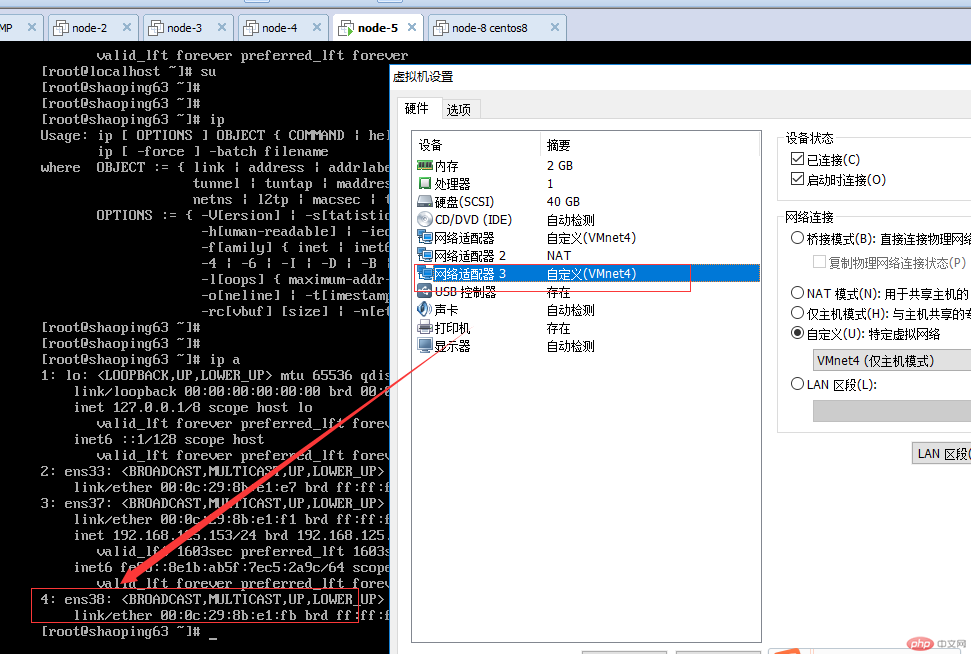 一時的な構成:
一時的な構成:
[root@shaoping63 ~]# ifconfig ens38 172.16.2.1/24 //再起動すると失われます
永続的な構成:
グラフィカルインターフェース構成
[ルート@ shaoping63 ~]# nmtui
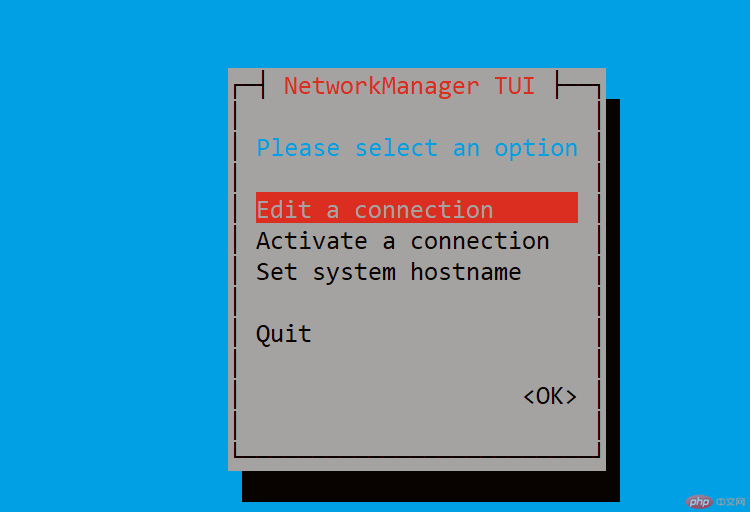 B 設定ファイルの変更方法
B 設定ファイルの変更方法
注: ifcfg- で始まるものはすべてネットワーク カード設定ファイルとみなされます。バックアップする必要がある場合は、これを保存しないようにしてください。たとえば、バックアップの名前は ifcfg_bak-eth0
[root@shaoping63 network-scripts]# cp ifcfg-ens33 ifcfg-ens38
[root@shaoping63 network-scripts]# uuidgen ifcfg-ens38
ba8527c8-89ed です。 -4a83-bd84-be7918fcc50d
[root@shaoping63 network-scripts]#ifdownens38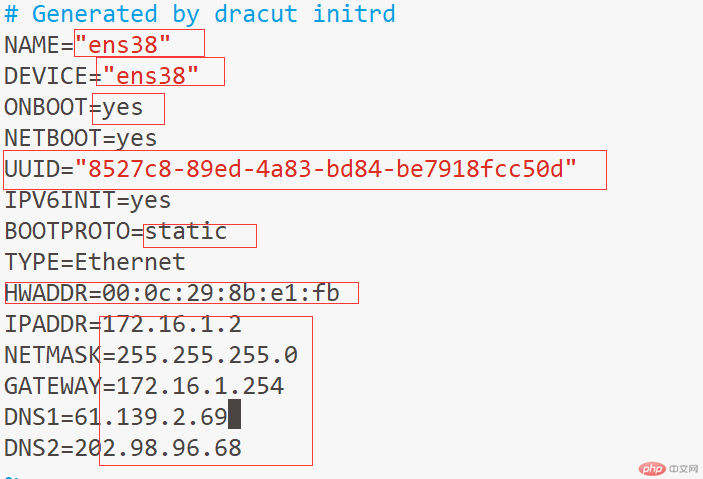
[root@ client network-scripts]# systemctl restart network //ネットワークカードを再起動します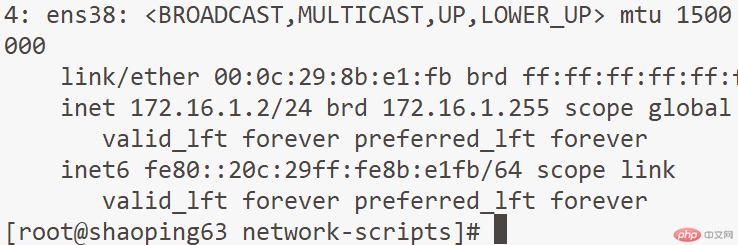
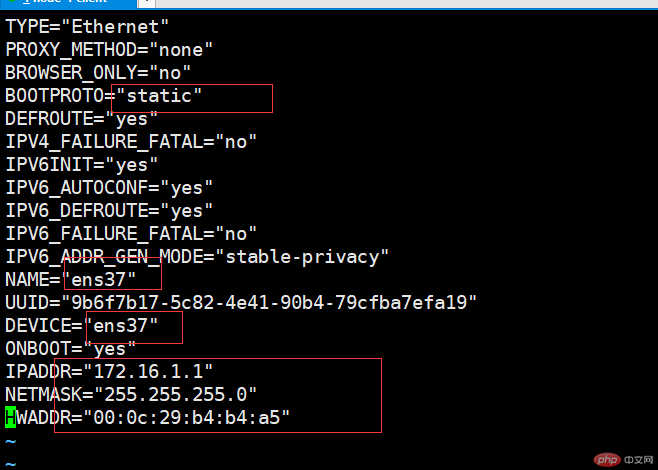
注: リモートツールを使用してホスト内の仮想マシンに接続する場合、のみモードで正常に接続できない場合は、DNS の影響を受ける可能性があります。 /etc/ssh/sshd_config ファイルでそれをオフにします。
テスト結果は、仮想マシンがホスト マシン、つまりこの VMNet4 に ping できること、およびホスト マシンも仮想マシンに ping できることを示しています。設定は成功です。 
以上がcentos7ホストモード設定のみの詳細内容です。詳細については、PHP 中国語 Web サイトの他の関連記事を参照してください。

ホットAIツール

Undresser.AI Undress
リアルなヌード写真を作成する AI 搭載アプリ

AI Clothes Remover
写真から衣服を削除するオンライン AI ツール。

Undress AI Tool
脱衣画像を無料で

Clothoff.io
AI衣類リムーバー

AI Hentai Generator
AIヘンタイを無料で生成します。

人気の記事

ホットツール

メモ帳++7.3.1
使いやすく無料のコードエディター

SublimeText3 中国語版
中国語版、とても使いやすい

ゼンドスタジオ 13.0.1
強力な PHP 統合開発環境

ドリームウィーバー CS6
ビジュアル Web 開発ツール

SublimeText3 Mac版
神レベルのコード編集ソフト(SublimeText3)

ホットトピック
 7526
7526
 15
15
 1378
1378
 52
52
 81
81
 11
11
 21
21
 74
74
 MySQL/MariadbをCentosにインストールして構成するにはどうすればよいですか?
Mar 17, 2025 pm 04:35 PM
MySQL/MariadbをCentosにインストールして構成するにはどうすればよいですか?
Mar 17, 2025 pm 04:35 PM
記事では、システム要件やセキュリティ対策を含むCentOSでのMySQL/Mariadbのインストール、構成、およびトラブルシューティングについて説明します(159文字)
 Centosでログ回転を構成するにはどうすればよいですか?
Mar 17, 2025 pm 04:43 PM
Centosでログ回転を構成するにはどうすればよいですか?
Mar 17, 2025 pm 04:43 PM
この記事では、ロゴテート、ディスクスペース管理やセキュリティなどの利点を詳細に使用して、Centosでログ回転を構成する方法について説明します。
 CentOSで論理ボリューム管理(LVM)を使用してストレージを管理するにはどうすればよいですか?
Mar 17, 2025 pm 04:51 PM
CentOSで論理ボリューム管理(LVM)を使用してストレージを管理するにはどうすればよいですか?
Mar 17, 2025 pm 04:51 PM
この記事では、効率的なストレージ管理、セットアップ、拡張、バックアップ/復元の手順の詳細、および従来のパーティション化に対するLVMの利点の強調表示のために、Centosで論理ボリューム管理(LVM)を使用して説明します。
 DockerによるCentosコンテナ化:アプリケーションの展開と管理
Apr 03, 2025 am 12:08 AM
DockerによるCentosコンテナ化:アプリケーションの展開と管理
Apr 03, 2025 am 12:08 AM
Dockerを使用してCentOSでアプリケーションをコンテナ化、展開、および管理することは、次の手順を通じて実現できます。1。Dockerをインストールし、Yumコマンドを使用してDockerサービスをインストールして開始します。 2. Docker画像とコンテナを管理し、DockerHubを介して画像を取得し、DockerFileを使用して画像をカスタマイズします。 3. DockerComposeを使用して、マルチコンテナーアプリケーションを管理し、YAMLファイルを介してサービスを定義します。 4.アプリケーションを展開し、DockerPullおよびDockerrunコマンドを使用して、DockerHubからコンテナをプルして実行します。 5. Dockerネットワークとボリュームを使用して、高度な管理を実行し、複雑なアプリケーションを展開します。これらのステップを通して、あなたはdを完全に使用することができます
 CentOSのSystemDを使用してシステムサービスを管理するにはどうすればよいですか?
Mar 17, 2025 pm 04:38 PM
CentOSのSystemDを使用してシステムサービスを管理するにはどうすればよいですか?
Mar 17, 2025 pm 04:38 PM
この記事では、CentOSのSystemDを使用してシステムサービスを管理し、開始、停止、ブートでの有効化、およびトラブルシューティングサービスをカバーする方法について説明します。
 TOP、HTOP、VMSTATなどのツールを使用して、CentOSのシステムパフォーマンスを監視するにはどうすればよいですか?
Mar 17, 2025 pm 04:41 PM
TOP、HTOP、VMSTATなどのツールを使用して、CentOSのシステムパフォーマンスを監視するにはどうすればよいですか?
Mar 17, 2025 pm 04:41 PM
この記事では、TOP、HTOP、およびVMSTATを使用したCentOSシステムのパフォーマンスの監視について説明し、効果的なシステム分析のための機能、違い、カスタマイズを詳述しています。
 Firewalldを使用してCentosでファイアウォールをセットアップするにはどうすればよいですか?
Mar 17, 2025 pm 04:44 PM
Firewalldを使用してCentosでファイアウォールをセットアップするにはどうすればよいですか?
Mar 17, 2025 pm 04:44 PM
この記事では、インストール、有効化、基本コマンド、トラブルシューティングの手順など、Centosでのファイアウォールのセットアップと管理に関する包括的なガイドを提供します。
 CENTOSバックアップと回復:データの整合性と可用性の確保
Apr 04, 2025 am 12:02 AM
CENTOSバックアップと回復:データの整合性と可用性の確保
Apr 04, 2025 am 12:02 AM
CENTOSのバックアップとリカバリの手順には次のものがあります。1。TAR CZVF/backup/home_backup.tar.gz/home backup/homeディレクトリなどの基本的なバックアップとリカバリを実行するTARコマンドを使用します。 2。RSYNC-AVZ/HOME // Backup/Home_Backup/などのインクリメンタルバックアップとリカバリには、最初のバックアップにはRSYNCを使用します。これらの方法は、データの整合性と可用性を確保し、さまざまなシナリオのニーズに適しています。




